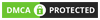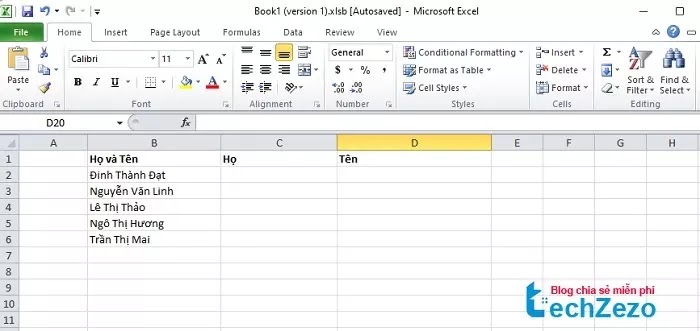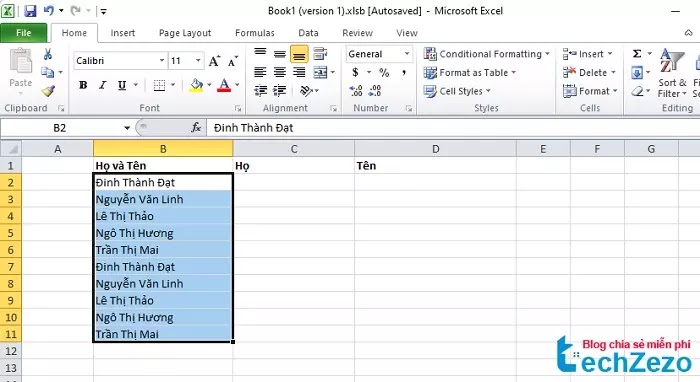Ở bài viết trước mình có hướng dẫn các bạn cách gộp 2 cột hay nhiều cột thành 1 cột duy nhất, trong bài viết này mình chia sẻ tới các bạn tách cột trong Excel.
Khi bạn nhập liệu danh sách Họ và Tên trên Excel các bạn phải nhập đầy đủ trên cùng 1 ô, nhưng có người có tên đệm có người không có tên đệm, bạn phải tách riêng tên đệm và tên ra 2 ô khác nhau, mục đích để dễ dàng cho việc quản lý. Vậy làm sao để tách Họ và Tên thành 2 cột khác nhau? Đối với người mới thì công việc này nhiều người chưa biết. Hãy tham khảo cách làm sau đây nhé!
LEFT: là hàm cắt chuối từ trái qua ( =LEFT(ô chưa chưới cần cắt từ trái qua, số ký tự sẽ cắt)) LEN: là hàm lấy độ dài của chuỗi ( =LEN(ô chứa chuỗi cần lấy độ dài))
Khi bạn nhập liệu danh sách Họ và Tên trên Excel các bạn phải nhập đầy đủ trên cùng 1 ô, nhưng có người có tên đệm có người không có tên đệm, bạn phải tách riêng tên đệm và tên ra 2 ô khác nhau, mục đích để dễ dàng cho việc quản lý. Vậy làm sao để tách Họ và Tên thành 2 cột khác nhau? Đối với người mới thì công việc này nhiều người chưa biết. Hãy tham khảo cách làm sau đây nhé!
Tách cột Họ và Tên trên Excel
Bước 1: Bạn bôi đen hết cột Họ và Tên (cột B2) trên Excel, Copy hoặc nhấn tổ hợp phím Ctrl + C, bạn chỉ vào cột Tên (cột D2) ấn tổ hợp phím Ctrl +v. Như dưới hình. Bước 2: Bạn bôi đen từ D2 => D6, nhấn tổ hợp phí Ctrl + H, bảng Find and replace hiện ra bạn điền dấu * và dấu cách vào Find what => nhấn replace All để loại bỏ Họ chỉ còn lại Tên. Bước 3: Để tách phần Họ vào cột C thì bạn hãy gõ công thức sau: =LEFT(B2,LEN(B2)-LEN(D2)) , nhấn Enter. Trong đó:Kết hợp nhiều hàm để tách họ và tên trong Excel
Bước 1: Tại ô D2 bạn nhập công thức sau: =RIGHT(B2,LEN(B2)-FIND("@",SUBSTITUTE(B2," ","@",LEN(B2)-LEN(SUBSTITUTE(B2," ",""))))) , nhấn Enter để thực hiện. - Kéo chuột xuống để thực hiện tách tên ở các ô còn lại. Bước 2: Bước này giống với công thức tách Họ ở trên: =LEFT(B2,LEN(B2)-LEN(D2)) => nhấn Enter. Rồi kéo chuột xuống là đượcDùng lệnh Text to Columns để tách Họ va Tên trên Excel
Ngoài những công thức hay hàm dài ở trên gay khó khăn cho việc nhớ ra thì hôm nay mình sẽ chi sẻ tới các bạn một cách tách nhanh họ và tên. Bạn xem ví dụ sau! Bước 1: Trên Excel bạn hãy bôi đen hết cột họ và tên cần tách (vd: B1 - B11) Bước 2: Bạn chuyển sang tab Data => nhấn vào công cụ Text to Columns. Bước 3: Nhấn Next. Bước 4: Tại đây bạn bỏ tích mục Tab đi và chọn Space, rồi nhấn Next. Bước 5: Tiếp theo bạn chọn Text. Phần Destination là ô sẽ chứa thông tin sau khi tách ra, ở đây tôi chọn ô C2, tức là cột Họ muốn tách ra. Rồi nhấn Finish. Kết luận: Như vậy mình vừa mới chia sẻ các bạn 3 cách tách chữ hay tách họ tên trên Excel. Hi vọng bài viết sẽ giúp ích cho các bạn. Chúc các bạn thành công!Thành Đạt – Tổng hợp và edit